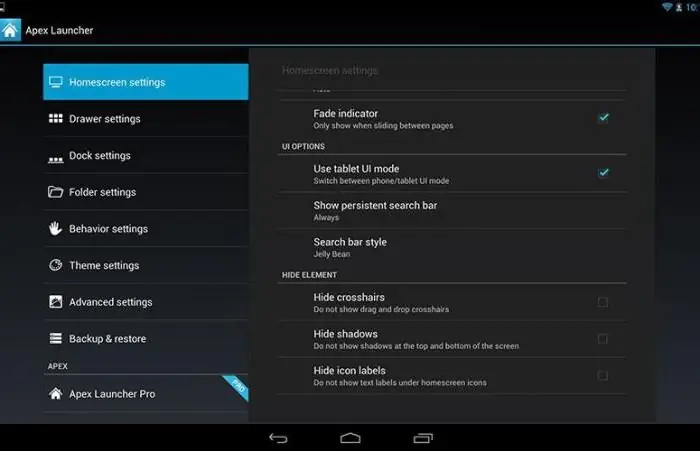Næsten hver person, der har købt en tablet-pc, tænker efter kort tid over, hvordan man sætter en adgangskode på tabletten. Og med rette, for på sådan en enhed kan du gemme en masse personlige oplysninger: fotos, videoer, dine egne noter og meget mere.
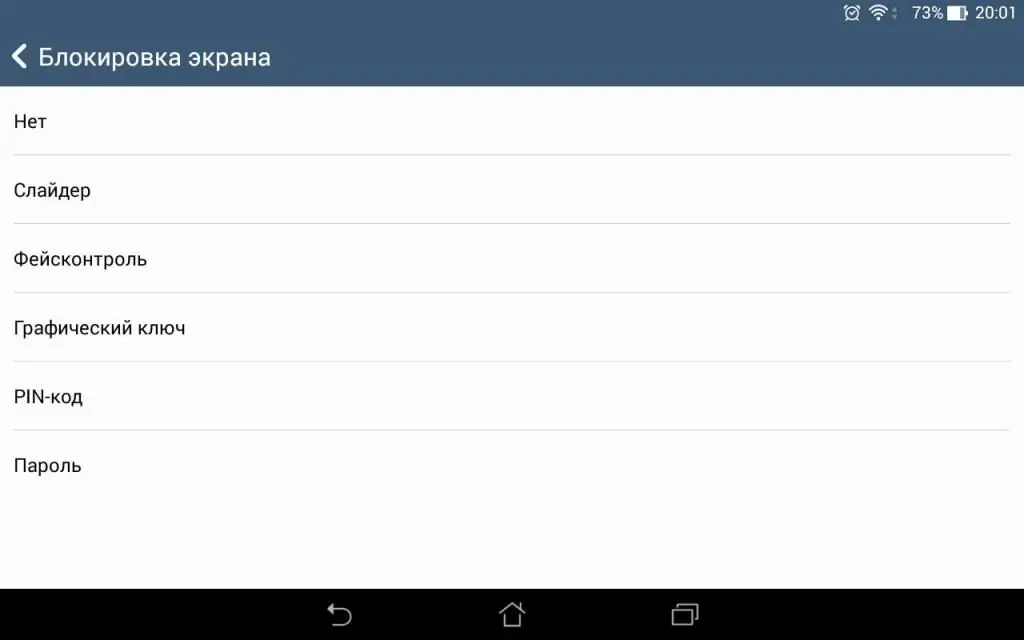
Hvis du er bange for, at dine personlige oplysninger kan falde i de forkerte hænder, hvorfor så ikke angive en stærk adgangskode, der vil beskytte dig i god tid? Heldigvis giver tabletudviklere os en lang række forskellige adgangskoder. Dette kan være et mønster, pinkode, ansigtslås eller en almindelig adgangskode.
I denne artikel lærer vi, hvordan man sætter en adgangskode på en tablet ("Android"). Derudover vil vi levere flere ekstra programmer, der kan øge sikkerheden på din elektroniske enhed og skjule nogle programmer eller private mapper.
Mønster
For at låse tabletten skal du gå til sektionen "Lås skærm" gennem menuen "Indstillinger" i den første fane "Lås"skærm" vælge en af de tilgængelige typer adgangskoder - i dette tilfælde "Mønster".
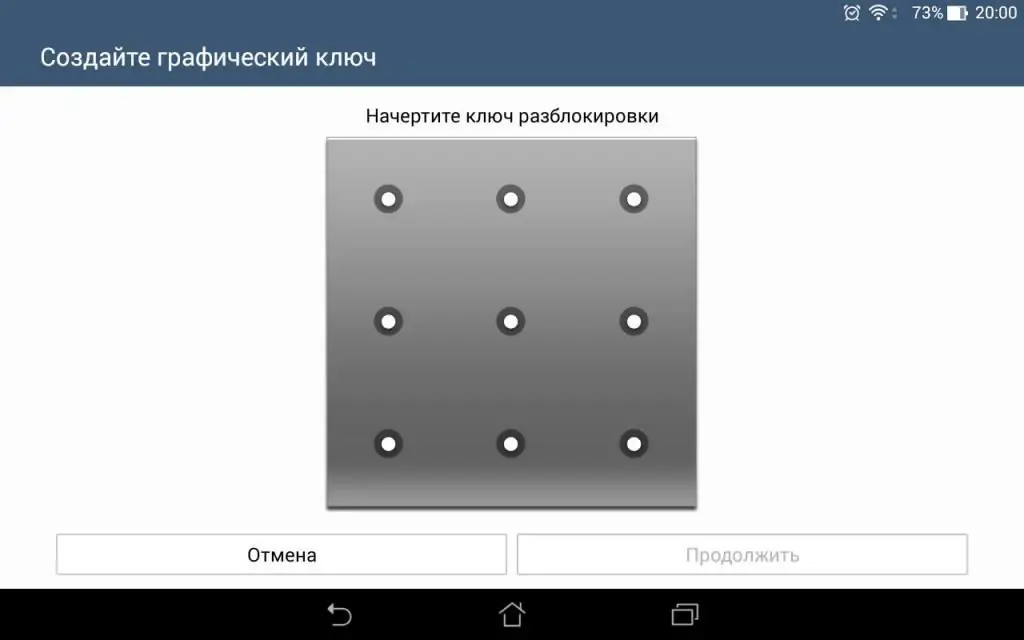
Hvordan indstiller man en adgangskode på en tablet ved hjælp af et mønster? Du behøver ikke at gå på kunstskole eller være kunstner for at gøre det. Det eneste, der skal til, er at tegne en streg gennem punkterne på skærmen, og derved tegne et bestemt grafisk mønster. Derefter skal du gentage det og bekræfte indtastningen.
PIN-kode
Hvordan sætter jeg en adgangskode på en tablet ved hjælp af en PIN-kode? På fanen "Skærmlås", hvor vi indstiller mønsteret, kan vi nu vælge "PIN-kode" og indtaste 4 cifre, der vil fungere som vores adgangskode for at låse tabletten op.
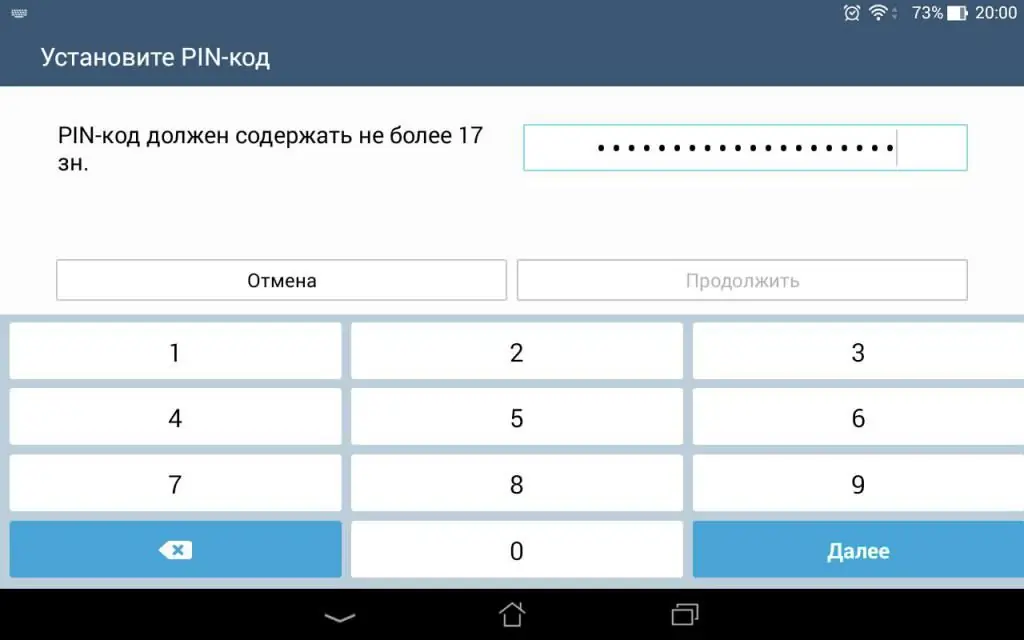
En firecifret pinkode er den enkleste sikkerhed, så skriv ikke din fødselsdato ind i den. Sådan en adgangskode vil være let at gætte, hvis angriberne kender dig.
Adgangskode
Hvad er forskellen mellem en PIN-kode og en adgangskode? For at låse PIN-koden op skal du kun indtaste fire cifre. Derfor betragtes det som et ret svagt forsvar. Hvad angår adgangskoden, har vi mulighed for ikke at komme med en firecifret kombination, men meget mere - en 17-cifret f.eks. Ud over dette kan vores arsenal nu indeholde ikke kun tal, men også bogstaver, hvilket vil gøre det meget sværere for dem, der ønsker at bruge dine fortrolige oplysninger.
Sæt en adgangskode på tabletten og glemte
Dette er almindeligt. I denne artikel fandt vi ud af, hvordan man sætter en adgangskode på en tablet, og stiftede bekendtskab medtyper af adgangskoder. Men hvad nu hvis du har glemt det indstillede kodeord? Alle kan have dette problem, så det er vigtigt at vide, hvordan man håndterer det.
På nogle enheder, efter fem forkerte adgangskodeindtastninger, dukker der en meddelelse op: "Har du glemt din adgangskode?" Denne meddelelse vil indeholde det tip, du gav tidligere, som vil minde dig om den adgangskode, du indtastede for at låse tabletten op.
For ikke at komme i sådanne situationer, anbefales det at skrive adgangskoden ned på forhånd på et separat stykke papir eller i beskeder på sociale medier. Ud over standardsikkerhedstjenesten kan du downloade yderligere programmer, der vil hjælpe dig med at blokere visse applikationer eller personlige filer.